Creo2.0 破面修补详细教程
- 格式:doc
- 大小:1.27 MB
- 文档页数:19
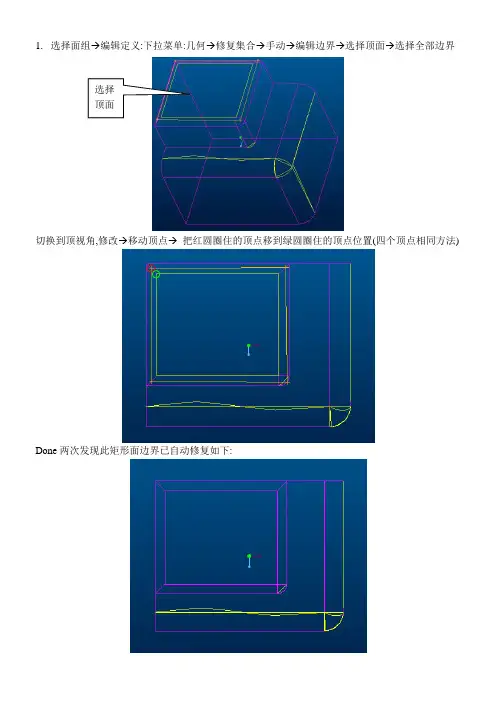
1. 选择面组→编辑定义:下拉菜单:几何→修复集合→手动→编辑边界→选择顶面→选择全部边界
切换到顶视角,修改→移动顶点→ 把红圆圈住的顶点移到绿圆圈住的顶点位置(四个顶点相同方法
)
Done 两次发现此矩形面边界已自动修复如下
:
2.几何→修复集合→手动→编辑边界→选择下面反白显示的面→选择全部边界
修改→相切状态→选择下面左图中反白显示的边→分别定义起点与终点条件为相切,如右图,Done
修复几何→手动→缝合间隙→选取链→选择下图任一黄色边界→Done→再选择另一黄色边→Done 缝合间隙→确定,此处边界已修复如右图
-
3.同样用第1步移动顶点的方法修复此处边界
3. 编辑边界→选择下图反白显示的面→选择全部边界→修改→拉直
选择下图弯曲的边界两端顶点,Done 将弯曲边拉直
Done 两次发现一上图黄色边界已修复.
选择此边两顶点,将此边拉直,如右图
5. 几何→修复集合→手动→编辑边界→选择下面反白显示的三角面→选择全部边界
删除→分别删除下面左图三角面的三个边界(注意:点一次删除只能删除一个边,要操作三次) 创建→投影→选择下面右图红色显示的三个边→
Done两次,全部边界已修复OK,点工具栏上绿色完成边界修复.选择面组实体化。
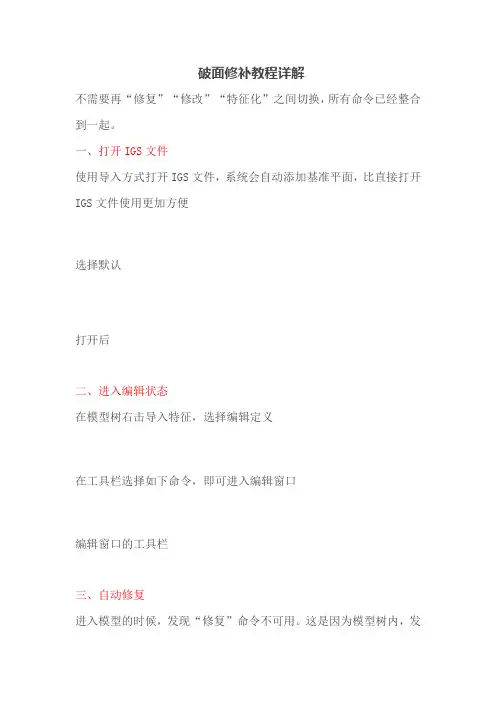
破面修补教程详解不需要再“修复”“修改”“特征化”之间切换,所有命令已经整合到一起。
一、打开IGS文件使用导入方式打开IGS文件,系统会自动添加基准平面,比直接打开IGS文件使用更加方便选择默认打开后二、进入编辑状态在模型树右击导入特征,选择编辑定义在工具栏选择如下命令,即可进入编辑窗口编辑窗口的工具栏三、自动修复进入模型的时候,发现“修复”命令不可用。
这是因为模型树内,发现有“曲面103”在模模型树外面选中该图元,然后将其拖至原件118内部然后发现工具栏上的“修复”命令已经可以使用了单击该命令,系统会自动修复曲面的部分小破面这里我们讲下查找零件内间隙的方法输入相应的值,既可以查找零件内满足条件的间隙单击“关闭”退出,可以看到间隙特征已经被高亮选中,此时使用“间隙/薄片”命令确定完成后,再次使用修复命令可以自动修复该处间隙四、自定义间隙修复使用“间隙/薄片”命令,添加下图的间隙然后单击“修复”,即可完成该处破面的修补五、使用移动顶点修复将图中红色部分的顶点移至粉红色部分,即可完成破面修补在移动的过程中,系统会自动捕捉临近的顶点自此次IGS破面就修复完毕,确认完成,在模型树中选中该执行,执行实体化命令,可以将该曲面转为实体勾选确认,我们使用截面来观察,可以发现该造型已经转换为实体零件六、使用替换边修复七、如下图,使用替换边,即使用目的变(现有或自己建立),替换掉现在存在的边达到修改的效果。
我们介绍使用自己建立的方式(同样可以采用草绘曲线的方式)选中需要投影的平面,此时UV曲线的命令已经可以使用,按下图操作确认时,系统弹出了故障,分别是这是因为曲线和平面的夹角太小,不能争取投影,我们可以适当更改曲线的形状,重新投影使用移动顶点命令修改,然后重新投影,不会发生错误。
选着刚才需要投影的三条边,使用替换命令选择刚才投影的边,完成替换,修补结束修补后效果七、曲面修剪修剪下图的曲面,完成破面修复选中需要修剪的曲面选择修剪命令选取修剪链,完成破面修补同样以下部分可以按照次方法去除八、使用边界混合使用混合命令修复下图的破面选定方法如下同样以下曲面可以依照此法修复。
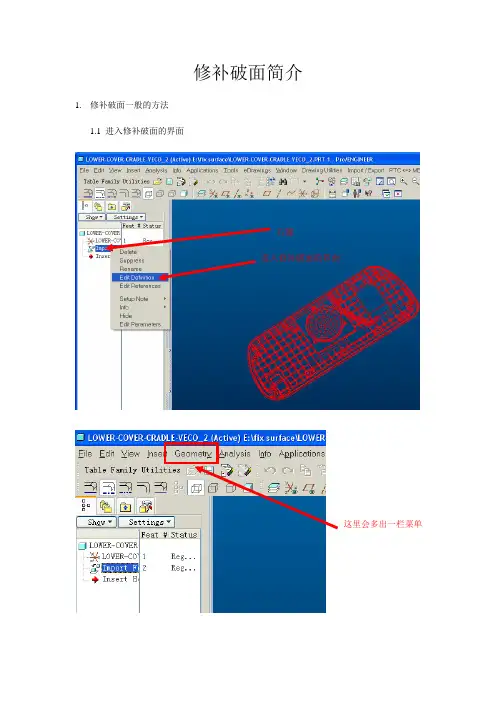
修补破面简介1. 修补破面一般的方法1.1 进入修补破面的界面右键进入修补破面的界面这里会多出一栏菜单1.2 使用自动修复工具进行修复系统自动补面:1234一般来说,这个命令可以补一些面,但不能完全解决问题。
这时候可以把间隙的默认值修改大一点,让系统多帮我们补面,减少我们的工作量,修改方法如下:然后输入自己想要的间隙值,例如你觉得0.1mm 在你的接受范围就输入0.1mm ,输入之后重复一次上面的自动补面过程,有时候会多出很多可以自动补的面。
1.3 其他修补面的工具5121.从这个菜单进去2.系统提示选择需要修补的面3.单击需要修补的面4.选择破面的轮廓,一般用select all 选项进入修补破面的菜单,这里不详细介绍其用法,很多资料都有介绍。
需要说的是,补破面有很多不确定性,会经常修补失败,多尝试几种方法,总有成功的。
这里特别提醒一下,当你用create / modify 这些工具改变了破面的轮廓,可以再次尝试上面所提及的自动补面方法,有时候会有惊喜的。
2.推荐的补面方法传统的补面方法容易失败,一个破的地方可能要花比较长的时间,我们可以把破的面删掉,再用做曲面的方法生产一个曲面,然后再把生成的曲面跟原来的曲面merge,这样也可以把原来的曲面修好,通常,这种方法成功的机会比比较大。
把破的曲面删掉:点此图标后,选择你需要删掉的破面然后按键盘上的delete键就可以把该面删除点此图标后,确认退出修补破面环境被删除的面显示黄色用混成的方法生成该面,这里的破面是一个平面来的,也可以直接拉伸出来,反正这步的任务就是在我们熟悉的环境下生成我们刚才删掉的面,用任何做面的方法都可以这时候模型树应该是这样的:为了后续文件的正确显示,把多余的特征压缩掉,操作如下:把新生成的面跟原来的大面merge,可以看到原来显示黄色的线条已经变成紫色重新进入修补破面界面从模型树上选择需要压缩的特征点击done ,模型树就会变成下面这个样子:每修补一处地方,习惯地存一次盘,因为这些都是无参数化的操作,方便自己回到上一次的状态(重新打开本文件)用这种方法把其他面全部补好,如下图:点击这个特征,系统会自动跳到merge 1这个特征上面应该不够。
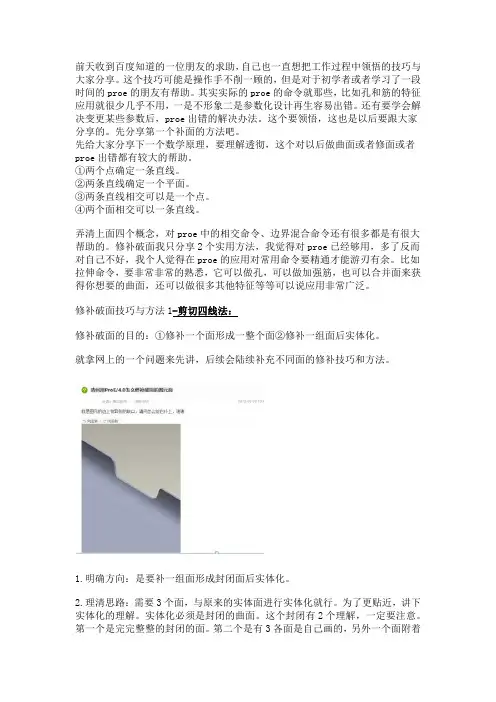
前天收到百度知道的一位朋友的求助,自己也一直想把工作过程中领悟的技巧与大家分享。
这个技巧可能是操作手不削一顾的,但是对于初学者或者学习了一段时间的proe的朋友有帮助。
其实实际的proe的命令就那些,比如孔和筋的特征应用就很少几乎不用,一是不形象二是参数化设计再生容易出错。
还有要学会解决变更某些参数后,proe出错的解决办法。
这个要领悟,这也是以后要跟大家分享的。
先分享第一个补面的方法吧。
先给大家分享下一个数学原理,要理解透彻,这个对以后做曲面或者修面或者proe出错都有较大的帮助。
①两个点确定一条直线。
②两条直线确定一个平面。
③两条直线相交可以是一个点。
④两个面相交可以一条直线。
弄清上面四个概念,对proe中的相交命令、边界混合命令还有很多都是有很大帮助的。
修补破面我只分享2个实用方法,我觉得对proe已经够用,多了反而对自己不好,我个人觉得在proe的应用对常用命令要精通才能游刃有余。
比如拉伸命令,要非常非常的熟悉,它可以做孔,可以做加强筋,也可以合并面来获得你想要的曲面,还可以做很多其他特征等等可以说应用非常广泛。
修补破面技巧与方法1-剪切四线法:修补破面的目的:①修补一个面形成一整个面②修补一组面后实体化。
就拿网上的一个问题来先讲,后续会陆续补充不同面的修补技巧和方法。
1.明确方向:是要补一组面形成封闭面后实体化。
2.理清思路:需要3个面,与原来的实体面进行实体化就行。
为了更贴近,讲下实体化的理解。
实体化必须是封闭的曲面。
这个封闭有2个理解,一定要注意。
第一个是完完整整的封闭的面。
第二个是有3各面是自己画的,另外一个面附着在实体上面(不用复制),利用合并的3个面就可以实体化了,因为这3个面已经与实体形成了一个封闭的面了。
只要你的面能附到实体上,与实体找不到间隙,就可以实体化。
3.理清作图思路。
破面包括R角等等,形成的轮廓线都比较复杂,这个复杂我可以理解为转弯。
不转弯的线是最好的。
所以我们先要想办法找4跟质量好的线才能形成一个面。
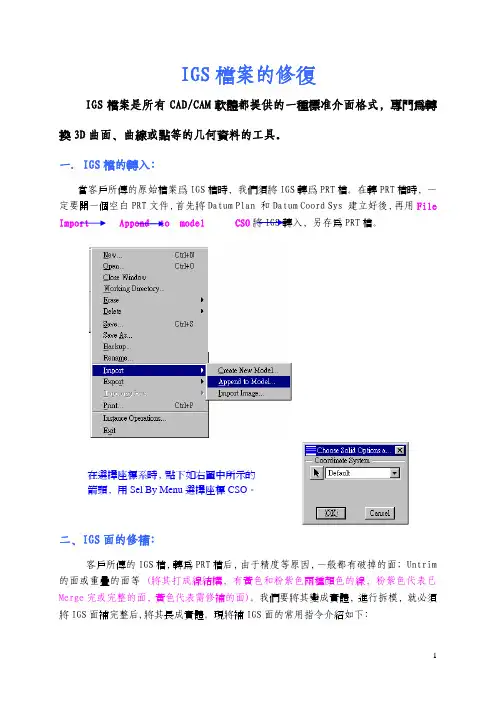
IGS檔案的修復IGS檔案是所有CAD/CAM軟體都提供的一種標准介面格式﹐專門為轉換3D曲面、曲線或點等的几何資料的工具。
一.I GS檔的轉入﹕當客戶所傳的原始檔案爲IGS檔時﹐我們須將IGS轉爲PRT檔。
在轉PRT檔時﹐一定要開一個空白PRT文件﹐首先將Datum Plan 和Datum Coord Sys 建立好後﹐再用File Import Append to model CSO將IGS轉入﹐另存為PRT檔。
在選擇座標系時﹐點下如右圖中所示的箭頭﹐用Sel By Menu選擇座標CSO。
二、IGS面的修補﹕客戶所傳的IGS檔﹐轉為PRT檔后﹐由于精度等原因﹐一般都有破掉的面﹔Untrim 的面或重疊的面等 (將其打成線結構﹐有黃色和粉紫色兩種顏色的線﹐粉紫色代表已Merge完或完整的面﹐黃色代表需修補的面)。
我們要將其變成實體﹐進行拆模﹐就必須將IGS面補完整后,將其長成實體。
現將補IGS面的常用指令介紹如下﹕一、Attributes ﹕可重新定義輸入特征的屬性。
Mack Solid ﹕產生實體。
將其打勾﹐可直接將修補完整的IGS 檔生成實體特征 。
Join Surfs ﹕將共享一條邊界的曲面連接起來。
一般情況下﹐此選項不能將所有間隙消除﹐仍需用Fix Bndries 來消除剩余間隙。
Join Layers ﹕選擇其中一個選項來重新定義屬性。
二、Heal Geometry ﹕復原几何。
(一)、Delete﹕刪除輸入特征的圖元。
Feature Redefine (pick) Heal Geometry Delete當刪除輸入特征的圖元時﹐可先指定要刪除的圖元類型。
圖元類型如右圖﹐系統內定為全選。
(二)、Exclude Surfs﹕用Exclude Surfs來移除Merge。
Feature Redefine (pick) Heal Geometry Exclude Surfs 所有被移除的曲面邊界均顯示為黃色。
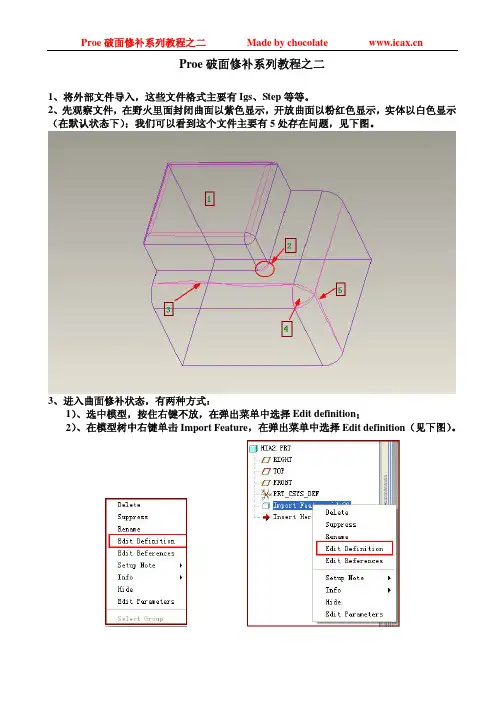
Proe破面修补系列教程之二1、将外部文件导入,这些文件格式主要有Igs、Step等等。
2、先观察文件,在野火里面封闭曲面以紫色显示,开放曲面以粉红色显示,实体以白色显示(在默认状态下);我们可以看到这个文件主要有5处存在问题,见下图。
3、进入曲面修补状态,有两种方式:1)、选中模型,按住右键不放,在弹出菜单中选择Edit definition;2)、在模型树中右键单击Import Feature,在弹出菜单中选择Edit definition(见下图)。
4、在野火2.0里面,曲面修补命令主要集中在菜单栏的Geometry里面,我们将在这里完成大部分曲面的修补工作(见下图左)。
5、曲面的修补有两种方法,(一)、自动修补;(二)手动修补(见上图右)。
6、在本实例中,我们全部采用手动修补里面的Edit Bndry命令来完成修补。
7、修补第一处问题曲面:Manual->Edit Bndry,选中第一处曲面,Sel Contour->Select All->Modify->Move Vertex,将大曲面的四个顶点移动到小曲面相应的位置处(见下图)。
8、修补第二处破面:先删除短直线,然后用project方式创建圆弧,注意要将创建的圆弧与它的相邻边合并(用Combine命令)。
9、修补第三处破面:用Straighten方式将三段小直线合并并拉直。
10、修补第四处破面:先将左下角的点移动到相邻位置,然后删除右边的两条曲线,再用投影的方式创建这两条曲线,注意最后合并三条曲线。
11、修补第五处破面:将左边的点移动到相邻的端点即可。
12、最后生成实体,如下图。
注意:1、破面修补是不可恢复的,因此每完成一处自己满意的工作后一定要先保存一下,然后再继续下一步工作;2、每完成一步后要记住保存,因为在修补过程中经常会遇到proe自动跳出的情况。
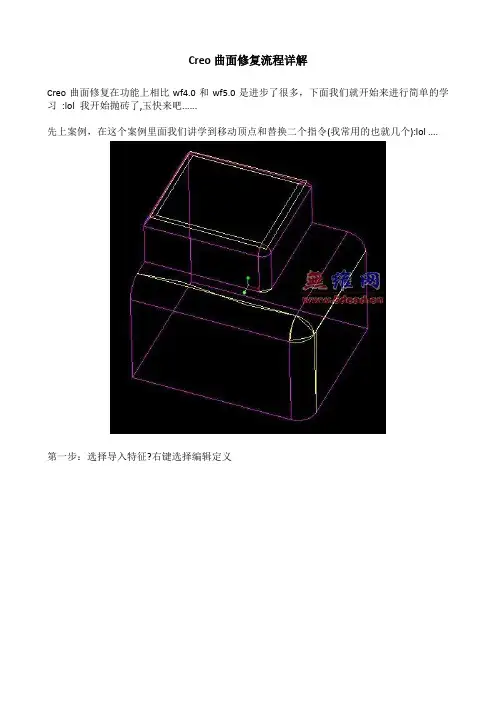
Creo曲面修复流程详解
Creo曲面修复在功能上相比wf4.0和wf5.0是进步了很多,下面我们就开始来进行简单的学习:lol 我开始抛砖了,玉快来吧......
先上案例,在这个案例里面我们讲学到移动顶点和替换二个指令(我常用的也就几个):lol ....
第一步:选择导入特征?右键选择编辑定义
第二步:选择进入IDD 编辑环境
第三步:左侧GTS模型树上出现三个分别是元件111 曲面102 曲面95 元件111:是一个面组曲面曲面102和曲面95:二个分离的曲面
第四步:点击元件111 前面的下三角形,把曲面102按住左键不放拉进去….
第五步:选择曲面95 右键选择删除
第六步:选择移动顶点
选择第一点,拖动到第二点就可以了,(如下图1)
第七步:同样使用移动顶点,把这里的四个点也移到重合
第八步:选择里面这条直线面,选择替换,选择外面的圆角边,中间按一下,你知道了:lol 这个指令就是3.0里的几何--修复几何--手动--选择边界--选取围线--删除--投影--组合,,,
第九步:同样的方法,选择三条边线,选择替换.再选择圆角边的那一条直线,中键按一下,
第十步:边界混合,,
你知道的,,
再把左右GTS模型树上的曲面120拉进去,,,等于组合的意思吧!
最后打V 出去,,,,
选择实体化这个地球人都知道,,,,。
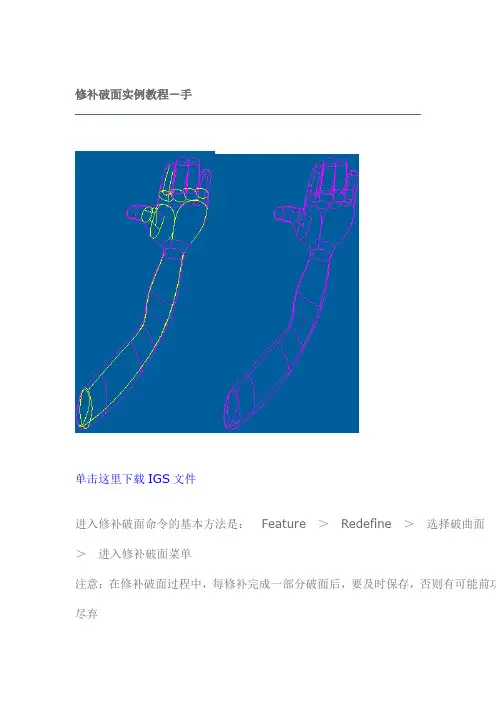
修补破面实例教程-手单击这里下载IGS文件进入修补破面命令的基本方法是:Feature >Redefine >选择破曲面>进入修补破面菜单注意:在修补破面过程中,每修补完成一部分破面后,要及时保存,否则有可能前功尽弃1、打开文件打开文件时请在Open对话框中的Type栏中选择All Files(*)2、先自动修补破面进入修补破面菜单>Heal Geometry >Manual >Zip Gaps >Auto Select | Zip Gaps >Accept >完成第一次自动修补,如图>MaxGapDist >Enter >输入.02>Auto Select | Zip Gaps >Accept >完成第二次自动修补>Return >Done / Return >Done>保存文件3、修改如图部分进入修补破面菜单>Heal Geometry >Manual >Edit Bndry>选面>Sel Contour >Select All >Modify >Move Vertex >将1点移动2点>将3点移动4点>Done1324>Done-Return>Zip Gaps >Auto Select | Zip Gaps >Accept >ReturnDone/Return >Done >保存文件4、进入修补破面菜单>Heal Geometry >Manual >Zip Gaps >Sel Chain >Chain >选择边,如图(此时上半部曲面被选中)>Done>Chain >选择边,如图(此时下半部曲面被选中)>Done>Zip Gaps >Accept>Return >Done / Return >Done>保存文件5、进入修补破面菜单>Heal Geometry >Manual >Zip Gaps >Sel Chain >Chain >选择边>Done>Chain >选择边>Done>Zip Gaps >Accept>Return >Done / Return >Done>保存文件6、进入修补破面菜单>Heal Geometry >Manual >Zip Gaps >Sel Chain >Chain >选择边>Done>Single>选择边>Done>Zip Gaps >Accept>Auto Select >Zip Gaps >Accept>Return >Done / Return >Done>保存文件7、进入修补破面菜单>Heal Geometry >Manual >Zip Gaps >Sel Chain >Single>选择边>Done>Single>选择边>Done>Zip Gaps >Accept>Auto Select >Zip Gaps >Accept>Return >Done / Return >Done>保存文件剩下的为练习,完成后交作业至镇江CAD论坛()论坛总结经验:1、在每次修补完成后,再使用Auto Select自动修补一次2、在Chain选边不能完成时,再使用Single选边(实际上这两个使用是有区别的,如果不想思考那么多,就是先Chain后Single)。
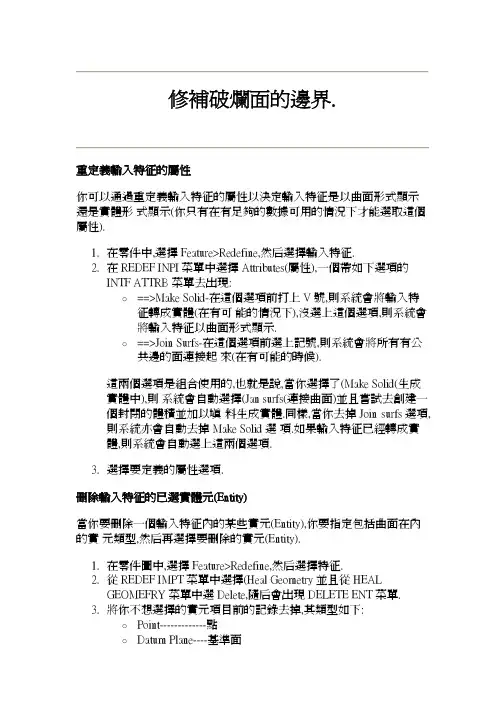
修補破爛面的邊界.重定義輸入特征的屬性你可以通過重定義輸入特征的屬性以決定輸入特征是以曲面形式顯示還是實體形 式顯示(你只有在有足夠的數據可用的情況下才能選取這個屬性).1.在零件中,選擇Feature>Redefine,然后選擇輸入特征.2.在REDEF INPI菜單中選擇Attributes(屬性),一個帶如下選項的INTF ATTRB 菜單去出現:o==>Make Solid-在這個選項前打上V號,則系統會將輸入特征轉成實體(在有可 能的情況下),沒選上這個選項,則系統會將輸入特征以曲面形式顯示.o==>Join Surfs-在這個選項前選上記號,則系統會將所有有公共邊的面連接起 來(在有可能的時候).這兩個選項是組合使用的,也就是說,當你選擇了(Make Solid(生成實體中),則 系統會自動選擇(Jan surfs(連接曲面)並且嘗試去創建一個封閉的體積並加以填 料生成實體.同樣,當你去掉Join surfs選項,則系統亦會自動去掉Make Solid選 項.如果輸入特征已經轉成實體,則系統會自動選上這兩個選項.3.選擇要定義的屬性選項.刪除輸入特征的已選實體元(Entity)當你要刪除一個輸入特征內的某些實元(Entity),你要指定包括曲面在內的實 元類型,然后再選擇要刪除的實元(Entity).1.在零件圖中,選擇Feature>Redefine,然后選擇特征.2.從REDEF IMPT菜單中選擇(Heal Geometry並且從HEALGEOMEFRY菜單中選 Delete,隨后會出現DELETE ENT菜單.3.將你不想選擇的實元項目前的記錄去掉,其類型如下:o Point-------------點o Datum Plane----基準面o Curve-----------基準線o Surface---------曲面4.從DELETE ENT菜單中選擇Select Item,使用GET SELECT菜單中的選項來選 取要刪除的項.5.結束當前選擇,選Done Sel或再指定要增加/去除的實元類.6.如果你想繼續選擇,使用DELETE ENT菜單並選擇Select Item,這樣便出現GET SELECT菜單供你選擇.GET SELECT菜單中的Rehighlight選項會將之前的選擇以高 亮顯示.7.當選擇完畢,從DELETE ENT菜單中選Done返出.從曲面組中排除一個面.1.選擇 Feature>Redfine,然后選擇特征.2.從REDEF IMPT菜單中選Exclude Srfs,已在曲面組內的面邊界會以高亮藍色 顯示.帶有如下選項的Exclude SRFS菜單就會彈出: o==>Add-增加要排除的曲面o==>Remove-從要排除的曲面中去除.o==>Remove All-取消所有要排除的曲面.3.選擇其中一個選項,然后Done,再生輸入特征(如果已選上Joinsurfs),所有已 排除的曲面邊界均以黃色顯示.<h3.排除曲面在HEAL GEOMETRY菜單中使用Exclude Srfs以將已用Join Surfs連接起的輸入特 征中的一部分排除出來,或指定哪些面不可用Join Surfs套用.縫合間隙(zip Gaps)和修復相切(fix tangency).當用Join Srfs自動連接曲面后,還是有可能有些間隙存在.系統以黃色的單側曲面 邊界(邊界不與其它曲面共享)顯示它們.使用MANVAL REPAIR菜單中的Fix Bndries 來手動修復它們,你亦可以提高相切狀況. 修復邊界(Fix Bndries)的過程是一個非參數化 的,因此它們是不可逆的,要復原 你的更改,只能重新輸入.1.選擇Feature-->Redefine,然后選擇輸入面,彈出REDEF IMPT菜單.2.選擇Head Geometry-->manual-->Fix Bndries-->Zip Gaps或Fix Tangency (修復相切),使在SEL CHAINS菜單中的選項選擇邊界.3.要設置標準值,使用在MAZ VALVE菜單的選項. 當你已經選擇了第一條邊界鏈后,選擇GET SELECT菜單中的Done Sel和EDGESET 菜單中的Done,已選擇的邊界會以高亮藍色顯示.選擇第二條邊界鏈. 當你已選擇了兩條邊界后,系統便會在信息商口中列出最大的間隙和相關的曲面 間的二面角范圍.4.要取消選擇某條邊界,選擇Vnsel Chain,並從Edge sel菜單中選一個選項並 選擇要取消的邊界.5.當選擇完所有的邊界后,從SEL CHAINS菜單中選一選項,使用ZipGaps來縫上 間隙,或用Fix Tangency來修復相切.6.系統會開始修復已選邊界的曲面,當系統在處理曲面組時,要修補的曲面會以 紅色綱格顯示,當處理完成后,你可以查驗處理的結果(未修補的邊界依然以藍色 顯示).7.接受或拒絕當前的模型狀態,可從ACCEPT FIX菜單中選擇ACCEPT或Reject.你 不能復原這些操作.8.如果還有間隙存在,返回步3,提高標準值並繼續4-7步.修復有問題曲面的邊界(Boundaries)有時輸入幾何中會包含有幾何實元的拓扑(toplogy)不一致,未對齊.或不連續等 問題,Pro/E提供了一系列的工具來解決這些問題.在輸入過程針對曲面修復的配置(Configuration)項.你可以通過在Config.pro中的如下項來指示系統在輸入過程中修復某些有問題的 曲面.Fix_boundaries_on_importintf3d_in_close_open_boundaries修復邊界的不同方法.對Pro/E輸入的曲面,有些曲面的邊界可能要進行修復,要修復它們,選擇Feature> Redefine然后選取輸入特征,彈出REDEF IMPT菜單.選擇Heal Geometry>Manual> Fix Bndries,一個帶有如下選項的Fix options菜單便會彈出.•Zip Gaps - 將曲面間的間隙封上以便用Join-Surfs連接起來.•Fix Tangency-使曲線沿選擇邊相互相切.你只能兩面間二面角•Fix QuitBndry-將一個多段曲面邊界轉換成一個單邊界,只有差不多相切的邊界 才有可能合並成功.•Edit Bndry-你可以手工改變曲面的剪切邊界.•FixVertices-將端點移到一系列更好的對齊點.1.刪除與移除曲面.修補邊界之前,可能需要刪除(Delete).移走(Exelude)某些幾何圖素.刪除了的 幾何圖素,如點,基準面,基準曲線,或曲面,是不能夠再次恢復的.如果想undo,只 能取檔.移除曲面(Excluding Surface)的作用是使某些相交的曲面移走,成為單個 不相交曲面,曲面邊界顯示為黃色.圖del_excl_surf-1圖del_excl_surf-2有些情況下,刪除一個面,再重新做一個面,比調整邊界,縫合裂縫來得更迅速. 漂亮.但是,刪除的面盡量選平面,以避免圖形失真.2.縫合裂縫以及定義相切.Zip Gaps的基本步驟:1.Feature-->Redefine輸入的特征.2..Meal Geometry-->Manual-->Fix Bndries-->Zip Gaps-->Sel chain.選擇想 要縫合的曲面的邊界,Done Sel,Done;接著選擇另一組邊界,Done Sel,Done.這時 系統會顯示最大裂縫值,以及曲面角度值范圍.這條信息很重要,能夠確定最大裂 縫距離(Max Gap Dist)是否要增大.如果顯示為"Gap within tolerance",就沒有 必要加大Max Gap Dist.如果顯示Maximum gap:*.**",那麼不調整Max Gap Dist 值超過此值,系統不會縫合裂縫.3..Zip Gaps-->Accept.如果Accept,裂縫合攏,並不可undo.Fix Tangency步驟基本如上.只不過MaxDihedral值代表兩曲面在邊界處的最大角度.Max Dihehal范圍從0。
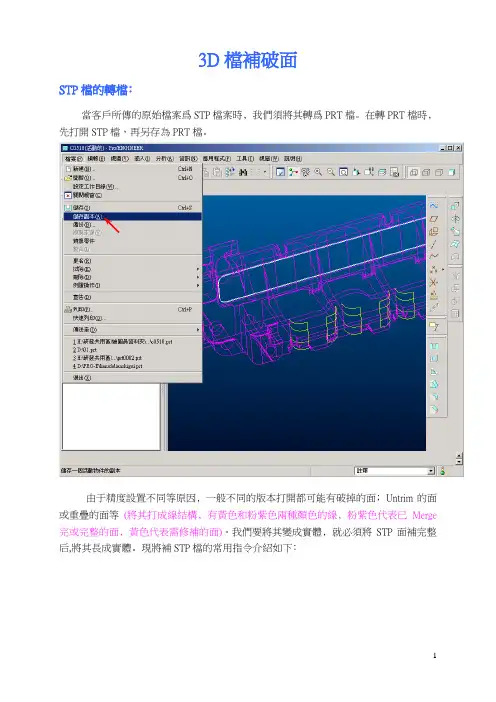
3D檔補破面STP檔的轉檔﹕當客戶所傳的原始檔案爲STP檔案時﹐我們須將其轉爲PRT檔。
在轉PRT檔時﹐先打開STP檔,再另存為PRT檔。
由于精度設置不同等原因﹐一般不同的版本打開都可能有破掉的面﹔Untrim的面或重疊的面等(將其打成線結構﹐有黃色和粉紫色兩種顏色的線﹐粉紫色代表已Merge 完或完整的面﹐黃色代表需修補的面)。
我們要將其變成實體﹐就必須將STP面補完整后,將其長成實體。
現將補STP檔的常用指令介紹如下﹕一﹑特徵屬性﹕可重新定義輸入特征的屬性。
編輯特徵屬性使之為實體﹕產生實體。
將其打勾﹐可直接將修補完整的STP 檔生成實體特征 。
連接曲面﹕將共享一條邊界的曲面連接起來。
連接圖層﹕選擇其中一個選項來重新定義屬性。
一般情況下﹐此選項不能將所有間隙消除﹐仍需用編輯邊界來消除剩余間隙。
注意﹕使之為實體和連接曲面、連接圖層是有一定關聯的﹐即﹕當選擇使之為實體時﹐系統便會處動選擇連接曲面、連接圖層﹔相反﹐如果沒有選取連接曲面﹐系統也不會選取使之為實體。
二﹑刪除﹕刪除輸入特征的圖元。
編輯定義編輯刪除當刪除輸入特征的圖元時﹐可先指定要刪除的圖元類型。
圖元類型如右圖﹐系統內定為全選。
移除曲綫:編輯定義編輯刪除曲線移除曲面﹕編輯定義編輯刪除曲面所有被移除的曲面邊界均顯示為黃色。
如下圖所示﹕將曲面移除後,可以用建立曲面合併曲面將曲面連接起來。
三、壓疊幾何將模型樹中的步驟疊加到編輯特徵下,以便用使之為實體的指令將特徵生成實體。
四、修復幾何(一)、自動:排除曲面此指令適用於特徵上有許多小的並且類似的曲面,用於自動排除這些曲面;一般不建議使用此指令。
(二)、手動:利用不同指令修復幾何縫合間隙﹕縫合曲面間的間隙。
固定相切﹕修復面與面的相切。
只能修復小于10∘的二面角(兩個面之間的夾角)。
系統不會自動選擇有間隙的邊界。
固定面組邊界﹕修復面組邊界。
將一個多段面組邊界轉換成一條邊。
只有近似相切的線段才能合并成一條邊。
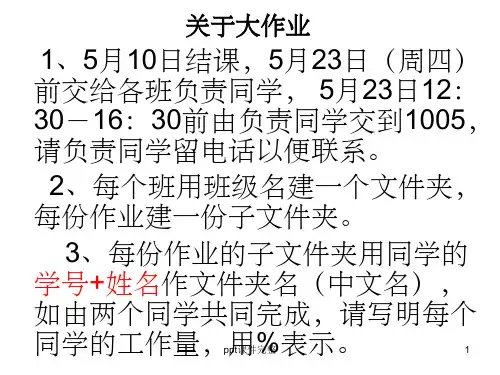
Creo2.0 破面修补教程详解Croe里面破面修复命令有了较大的改善,不需要再“修复”“修改”“特征化”之间切换,所有命令已经整合到一起。
一、打开IGS文件使用导入方式打开IGS文件,系统会自动添加基准平面,比直接打开IGS文件使用更加方便选择默认打开后二、进入编辑状态在模型树右击导入特征,选择编辑定义在工具栏选择如下命令,即可进入编辑窗口编辑窗口的工具栏三、自动修复进入模型的时候,发现“修复”命令不可用。
这是因为模型树内,发现有“曲面103”在模模型树外面选中该图元,然后将其拖至原件118内部然后发现工具栏上的“修复”命令已经可以使用了单击该命令,系统会自动修复曲面的部分小破面这里我们讲下查找零件内间隙的方法输入相应的值,既可以查找零件内满足条件的间隙单击“关闭”退出,可以看到间隙特征已经被高亮选中,此时使用“间隙/薄片”命令确定完成后,再次使用修复命令可以自动修复该处间隙四、自定义间隙修复使用“间隙/薄片”命令,添加下图的间隙然后单击“修复”,即可完成该处破面的修补五、使用移动顶点修复将图中红色部分的顶点移至粉红色部分,即可完成破面修补在移动的过程中,系统会自动捕捉临近的顶点自此次IGS破面就修复完毕,确认完成,在模型树中选中该执行,执行实体化命令,可以将该曲面转为实体勾选确认,我们使用截面来观察,可以发现该造型已经转换为实体零件六、使用替换边修复七、如下图,使用替换边,即使用目的变(现有或自己建立),替换掉现在存在的边达到修改的效果。
我们介绍使用自己建立的方式(同样可以采用草绘曲线的方式)选中需要投影的平面,此时UV曲线的命令已经可以使用,按下图操作确认时,系统弹出了故障,分别是这是因为曲线和平面的夹角太小,不能争取投影,我们可以适当更改曲线的形状,重新投影使用移动顶点命令修改,然后重新投影,不会发生错误。
选着刚才需要投影的三条边,使用替换命令选择刚才投影的边,完成替换,修补结束修补后效果七、曲面修剪修剪下图的曲面,完成破面修复选中需要修剪的曲面选择修剪命令选取修剪链,完成破面修补同样以下部分可以按照次方法去除八、使用边界混合使用混合命令修复下图的破面选定方法如下同样以下曲面可以依照此法修复。
PROE破面修复的简单教程-PROE破面修补一修复曲面组边界(fix the Quilt Boundaries)使用修复曲面组边界(fix the Quilt Boundaries),将曲面组的几乎相切的多段边界用一条边界来取代,指令如下:1.选择Feature-->Redefine,然后选择输入的曲面,弹出REDEF IMPT菜单.2.选择Heal Geometry-->manual-->Fix Bndries-->Fis Quilt Bndry,系统会检查所有的黄色单侧边界,并以高亮橙色显示哪些边界段由多段几乎相切的边界组成, 它们的端点会以红色显示,Fix Quilt BNDRY菜单有如下选项:==>Unsel chain-选择你不想让系统修复的边界,以高亮红色显示.==>Done-继续当前选择.==>Quilt-退出当前选择并返回REDEF IMPT菜单.3.选择Don,系统开始修复所有的高亮边界,除了那你已移除的边界.编辑边界(Edit Boundary).1.选择Feature-->Redfine,然后选择输入面特征,便会弹出REDEF IMPT菜单.2.选择Heal Geometry-->Fix Bndries-->Edit Bndry,然后选择你想编辑边界的面,弹出EDIT BNDRY菜单,并且同时弹出一个具有如下选项的CHAIN OPT菜单.Select All-->选择所选的面的所有封闭环边界.From To-->选择在曲上的两个端点间的边界.3.从CHAIN OPT菜单中选择一个选项,要编辑边界的曲面的边界链会以红色显示.4.从EDIT BNDRY菜单中选择一个选项.5.从EDIT BNDRY菜单中选择一个选项.6.选Sel Surface以编辑另一曲面,或Done/Return以完成.EDIT BNDRY菜单项Creat--弹出CREATE菜单,在曲面上创建一条新的边界链.Modify--弹出Modify菜单,更改边界链.Display Domain--允许你以纲格显示区域曲面.Delete--从边界链中移除一条边界,选择边界链的两个端点或选择橙色边界.你必须用一个开放边界链来取代一个开放边界链,用一个封闭的边界链来取代一个封闭的边界链.Combine(组合)-选择两条边界链以组合成一条边界链.Undolast-复原上次的EDIT BNDRY菜单的操作(例如,创建,修改,删除或组合(Combine)).Preview-在执行指行前显示更改的结果.Geom Check-获得对有问题区域的有关信息.创建一条边界链如果你在EDIT BNDRY菜单中选择了Create,则一个具有如下选项的创建菜单会弹出:Project-通过将一个曲线或边界链投影到曲面以创建一条边界.Make Isoline-通过创建一条通过参考点的ISO线来创建一条边界.如果你选择了这个选项,会在参考点出现一个红色的箭头,指向一个可能的ISO方向,并弹一个ISO DIR菜单,它的选项如下:ACCEPT-接受显示的方向Next-反向红色箭头Comnect-通过连按两个或更多的点来创建一条边界.Insersect-用一个选择曲面与另一曲面面相交产生的交线创建一条边界.修改现有的边界链如果你在EDIT BNDRY菜单中选择修改(Modify),便会弹出MODIFY EDGS菜单,它具有如下选项:Straighten-用一条简单的面点边界来取代一条边界链.Marge Edges-将子链合并成一条连续边界,选择整个边界链的边界或两个端点以定义边界链的范围.Move Vertex-将一个边界链的端点移到一个新的参考点,在该点的边界会被拉直并且原先定义的边界相切条件亦会被移除.Set Tan Gond-设置或改变边界的相切条件.边界的起点和终点会用相应的箭头来标识.会弹出一个MODIFY EDGS菜单,它具有如下选项:==>Start-在边界的起点处定义相切.==>End-在边界的终点处定义相切.==>Tangent-点使边界在选择端点处与参考相切.如果有几个可能的参考可以和边界相切,则系统会高亮显示其中一条并弹出一个Choose菜单.使用Next和Preuious 以选取可能的参考.然后选择Accept,并在DIRECTION菜单中选Flip或OKay所指定相切的方向.==>Normal-使边界在选择端点处与参考垂直,选择参考和方向的过程与相切的差不多.==>Free-移除边界在选择端点处的相切或垂直条件.==>Divide-将边界在选择点处分成两段,在分成的两子链间没有定义相切条件.二关于修整输入几何在你从其它CAD系统输入几何前,你先要通过以下方法以确保转换的精度:设定合适的配置选项.选择合适的绝对精度以确保转换的成功.绝对精度是基于零件尺寸和需要保留的输入特征中的最小的边. (Absolute accuracy)当你输入几何后自动或手动修整曲面.如果需创建Pro/E参数化几何来缝上间隙或孔,则将这些特征(Collapse)收缩入输入特征以便封闭输入几何.自动或手动修整.自动修整功能可在需要最少的用户干涉下通过重构线框(wirefrome)面来修补曲面组,其结果是得到的几何具有较高精度和一致性,但会有可能改变了输入曲面的参数.如果你需要保留某个输入面的参数,用Manual>FixBndries菜单里的Zip Gaps(缝上间隙)或Edit Boundary(编辑边界).收缩几何(Collapseny Geometry当自动或手动修整曲面后,在输入特征也许有丢失的面块或遇到不可修复的几何, 当删除这些不可修复面并再创建丢失的几何时,可使用Collapse Geometry(收缩几何来将参数几何收入输入特征).收缩几何的特征选择方法特征如曲面组.曲线.基准曲线.基准面.基准点,和基准轴都可以收入到目标输入特征.实体(Solid)和组/陈列特征及在输入特征前创建的几何不能收入.当将选择的特征收缩后(Collapsed),它们便会在特征列表(Feature list)及模型树中删除.如果选择的特征有孩子,你能需选择是将附属的特征加入到目标或以后再处理.手动复位义输入特征我们建议你按如下步骤来进行手工复位义输入特征.在这个过程中,你应经常储存你的工作,如果有的曲面不能以这个工具修补,将它们放到一个层中并隐藏起来.1.选择要复位义的输入特征.2.分辩出不可修复的曲面(如自相交曲面,重合面,非正确几何曲面等).3.选择(Geom checks(几何检查)及注意诊断,修复溢出几何(Overlapping)及重合几何(Coincident geometry).4.选择Heal Geometry>manual?Fix Bndries>Zip Gaps,弹出Sel Chain菜单.5.用如下方法选择要缝合间隙(Zipping gaps)的单侧边界Auto Select(自动选取),你也许要改变MaxCtapDist的值(渐变),来获得更准确的结果.6.选择Zip Gaps(缝合边界),查看结果并决定是否接受纲格显示的曲面.7.选择Geom Check(几何检查)和注意诊断(diagnostic)根据在Geom Checks中的建议修复溢出(Overlapping)或自相交(self inlesecting曲面).8.选择(Heal Geometry>manual>Fix Bndries>Edit Bndry.9.编辑面块的边界以利于曲面组的相交和闭合.10.选择Geom checks及注意诊断,修复溢出几何,自相交和非法面块及顶点问题.11.选择Heal Geometry>Manual>Fix Bndries>Fixvertices以自相交校正坏端点.12.选择Heal Geometry>Manual>Fix Bndries>Fix Tangency以自动修复面的边界的相切,如果自动选不上用手工选择.13.选取Geom Check并注意看诊断,除了和曲面组边界有关的外应没有几何检查,但如果它们依然存在,按Geom check里所建议的方法对它们进行修复.14.选择Heal Geometry>manual>Fix Bndries>Edit Bndry来消除余下的几何检查(Geom checks).15.选取Heal Geometry>manual>Fix Bndries>Edit Bndry来消除余下的几何检查(Geom checks).16.如果在曲面组中有洞,选取REDEF IMPT>Collapse Geom以将它们封上.三修复输入特征的建议工具及途径.以下的技术对你修复有少量不可修复问题几何的输入特征有很大帮助.0 使用分析工具获得有关问题几何的有关信息.要高亮显示参数有问题的曲面,可将曲面用纲格显示.如果U和V方向的纲格在曲面上是几条平行的,这便是一个具有坏参数的小曲面.要获得Max Gap Dist值的准确设置值,可以量度曲面边界和顶点的距离.0 如果以某个特殊的几何没有几何推测(Geom check).将问题区域分离出来,用修复边界(fixing edge)来每个修复,如果还有问题,按如下步骤进行.0 如果在某部份区域有曲面溢出,但又需保留它们,则.使用Edit Boundary来创建一个公共边.0 如果用Fix Bndries(修复边界)不能修复一个边界或顶点:将沿边界的一个曲面移除,并用Pro/E创建一个参数特征,再用新面和输入特征后合并.要分清要移除的曲面,你需用分析工具(Analysis)来获取没有问题边界的有关信息.你应将有最差不连续且最易再创建的曲面删除.0 如果不能输入某个曲面用相邻的边界再造一个面.0 合并独立的曲面组曲面或合并(merge)能将曲面组合并为为一个曲面组,当使用这个功能时,你不能合并曲面组的一条内部边.也就是说,你不能将一个曲面组与它自己合并.然而,在使用了Jion Surfs后,在模型中依然有黄边出现,则黄边有可能便是曲面组的内部边界(Interal),因此你便不能用Surfaces 和Merge.SEL CHAIN菜单选项Auto Select选项根据MaxGapDist或MaxDihedral的值对所有的有问题边界进行自动选取,当正在选取时,系统会给你提示进度及一个Stop(停止)标记.使用stop标记你可在选择过程的任何时候中断它.一旦选择完成后,所选的边界便会以高亮的蓝色显示,你可以用Sel Chain, Single或chain手工增加更多的边界.如果你对选择的结果不满意,你可重设选择的标准值并再次使用Auto Setect,随着选择范围的最大值的增加,在选择中会导致更大的间隙(在缝上间隙时)或更大的二面角(在修复相切时)都会被选上.MAZ V ALUE菜单选项Default(缺省)-使用缺省值.Enter-在缝合间隙(Zipping gaps)中可使你输入希望的边界或顶点间的间距,在修复相切中(fixing tangency)中则为最大的二面角.修补破烂面的边界.有时候输入的特征会出现有一大堆问题,如形态架构不一致(inconsistencies);点线未校齐(misalignments);或者几何图素不连续(discontinuties in geometric enties).PROE提供有解决上述问题的方法.其一:在输入特征时,利用配置文件-- (config.pro)的设置修补某些问题边界,其二:重新定义特征,手动整理修补破烂面一.config.pro的设置有如下选项:fix_boundaries_on_import yes缝合裂缝以及相切性校正.intf3d_in_close_open_boundarie) yes连接现存边界的终点补齐开放的面二.重新定义特征修补破烂面的边界.步骤:Feature-->Redefine-->Heal Geometry-->Manual-->Fix BndriesFix Options菜单有如下选项:Zip Gaps:合拢面与面之间的裂缝以便面能够相连接.Fix Tangency:使面沿被选择的边界相切.只能在小角度(小于10o)范围内定义相切,另外,系统不会自动选择有裂缝的边界进行相切处理.使用此选项的好处是在曲面组中是真正的缝齐并有确定的端点.Fix Quilt Bndry:将一多线段的曲面组边界整合成单一边界.但是只有相切的线段才有可能合并.Edit Bndry:手工调整某一曲面的待修理边界.Fix Vertices:移动顶点以便更好的对齐.1.删除与移除曲面.修补边界之前,可能需要删除(Delete).移走(Exelude)某些几何图素.删除了的几何图素,如点,基准面,基准曲线,或曲面,是不能够再次恢复的.如果想undo,只能取檔.移除曲面(Excluding Surface)的作用是使某些相交的曲面移走,成为单个不相交曲面,曲面边界显示为黄色.图del_excl_surf-1图del_excl_surf-2有些情况下,删除一个面,再重新做一个面,比调整边界,缝合裂缝来得更迅速.漂亮.但是,删除的面尽量选平面,以避免图形失真.2.缝合裂缝以及定义相切.Zip Gaps的基本步骤:1).Feature-->Redefine输入的特征.2).Meal Geometry-->Manual-->Fix Bndries-->Zip Gaps-->Sel chain.选择想要缝合的曲面的边界,Done Sel,Done;接着选择另一组边界,Done Sel,Done.这时系统会显示最大裂缝值,以及曲面角度值范围.这条信息很重要,能够确定最大裂缝距离(Max Gap Dist)是否要增大.如果显示为"Gap within tolerance",就没有必要加大Max Gap Dist.如果显示Maximum gap:*.**",那幺不调整Max Gap Dist 值超过此值,系统不会缝合裂缝.3).Zip Gaps-->Accept.如果Accept,裂缝合拢,并不可undo. Fix Tangency步骤基本如上.只不过MaxDihedral值代表两曲面在边界处的最大角度.Max Dihehal范围从0。
Pro/ENGINEER修复破面的教程(igs文件). 原始图:修复图:1.在"模型树"右键"输入特征"--->"编辑定义".进入模型修复界面,此时菜单栏中多出一个"几何"菜单.2.通过观察破面的位置,首先先处理顶面位置.(粉色的面为破面,紫色的面为完整面)3.在菜单栏中,选择"几何"--->"收复几何"--->"手动","固定选项"菜单出现在屏幕的右上角.4.选择"编辑边界",出现"选取曲面"菜单,选择要修复的曲面.5."选取围线"菜单下面有3个选项1)选取围线(2)新围线(3)删除围线在这里我们选择"选取围线".6."链选项"菜单下面有2个选项1)选取全部(2)从---到被选中的曲面边线以绿色显示.7.在这里我们选择"选取全部",此时打开"编辑边界"菜单,被选中的曲面边界以蓝色显示.8.选择"修改"--->"移动顶点".将破面边界的4个顶点分别移动到圆角的顶点处.9."编辑边界"--->"完成","选取曲面"--->"完成",看看效果.10.重复上面的操作,选择图中绿色的曲面,修复A处的破面.11."编辑边界"--->"创建"--->"投影".选择图中曲面,此时与要修复曲面的蓝色边界对应的边以红色显示.12."编辑边界"--->"删除".删除以前不符合要求的蓝色的边(加亮显示的边).13."编辑边界"--->"组合".选择图中所示的曲面边界.14."组合"之后,此命令在菜单栏中呈灰色显示."编辑边界"--->"完成","选取曲面"--->"完成",看看效果.15.重复使用上面的两种方法("移动顶点"和"投影"),就可以修复此模型啦...这里就不在多说了...最后选择右侧工具栏中的"对号"图标退出补面界面,然后将曲面"实体化"转换成实体模型.。
Creo2.0 破面修补教程详解一、打开IGS文件使用导入方式打开IGS文件,系统会自动添加基准平面,比直接打开IGS文件使用更加方便选择默认打开后在模型树右击导入特征,选择编辑定义在工具栏选择如下命令,即可进入编辑窗口编辑窗口的工具栏三、自动修复进入模型的时候,发现“修复”命令不可用。
这是因为模型树内,发现有“曲面103”在模模型树外面选中该图元,然后将其拖至原件118内部然后发现工具栏上的“修复”命令已经可以使用了单击该命令,系统会自动修复曲面的部分小破面这里我们讲下查找零件内间隙的方法输入相应的值,既可以查找零件内满足条件的间隙“间隙/薄片”命令四、自定义间隙修复使用“间隙/薄片”命令,添加下图的间隙然后单击“修复”,即可完成该处破面的修补五、使用移动顶点修复将图中红色部分的顶点移至粉红色部分,即可完成破面修补在移动的过程中,系统会自动捕捉临近的顶点自此次IGS破面就修复完毕,确认完成,在模型树中选中该执行,执行实体化命令,可以将该曲面转为实体勾选确认,我们使用截面来观察,可以发现该造型已经转换为实体零件六、使用替换边修复七、如下图,使用替换边,即使用目的变(现有或自己建立),替换掉现在存在的边达到修改的效果。
我们介绍使用自己建立的方式(同样可以采用草绘曲线的方式)选中需要投影的平面,此时UV曲线的命令已经可以使用,按下图操作确认时,系统弹出了故障,分别是这是因为曲线和平面的夹角太小,不能争取投影,我们可以适当更改曲线的形状,重新投影使用移动顶点命令修改,然后重新投影,不会发生错误。
选着刚才需要投影的三条边,使用替换命令选择刚才投影的边,完成替换,修补结束修补后效果七、曲面修剪修剪下图的曲面,完成破面修复选中需要修剪的曲面选择修剪命令选取修剪链,完成破面修补同样以下部分可以按照次方法去除八、使用边界混合使用混合命令修复下图的破面选定方法如下同样以下曲面可以依照此法修复。
Creo2.0 破面修补教程详解Croe里面破面修复命令有了较大的改善,不需要再“修复”“修改”“特征化”之间切换,所有命令已经整合到一起。
一、打开IGS文件使用导入方式打开IGS文件,系统会自动添加基准平面,比直接打开IGS文件使用更加方便选择默认打开后二、进入编辑状态在模型树右击导入特征,选择编辑定义在工具栏选择如下命令,即可进入编辑窗口编辑窗口的工具栏三、自动修复进入模型的时候,发现“修复”命令不可用。
这是因为模型树内,发现有“曲面103”在模模型树外面选中该图元,然后将其拖至原件118内部然后发现工具栏上的“修复”命令已经可以使用了单击该命令,系统会自动修复曲面的部分小破面这里我们讲下查找零件内间隙的方法输入相应的值,既可以查找零件内满足条件的间隙单击“关闭”退出,可以看到间隙特征已经被高亮选中,此时使用“间隙/薄片”命令确定完成后,再次使用修复命令可以自动修复该处间隙四、自定义间隙修复使用“间隙/薄片”命令,添加下图的间隙然后单击“修复”,即可完成该处破面的修补五、使用移动顶点修复将图中红色部分的顶点移至粉红色部分,即可完成破面修补在移动的过程中,系统会自动捕捉临近的顶点自此次IGS破面就修复完毕,确认完成,在模型树中选中该执行,执行实体化命令,可以将该曲面转为实体勾选确认,我们使用截面来观察,可以发现该造型已经转换为实体零件六、使用替换边修复七、如下图,使用替换边,即使用目的变(现有或自己建立),替换掉现在存在的边达到修改的效果。
我们介绍使用自己建立的方式(同样可以采用草绘曲线的方式)选中需要投影的平面,此时UV曲线的命令已经可以使用,按下图操作确认时,系统弹出了故障,分别是这是因为曲线和平面的夹角太小,不能争取投影,我们可以适当更改曲线的形状,重新投影使用移动顶点命令修改,然后重新投影,不会发生错误。
选着刚才需要投影的三条边,使用替换命令选择刚才投影的边,完成替换,修补结束修补后效果七、曲面修剪修剪下图的曲面,完成破面修复选中需要修剪的曲面选择修剪命令选取修剪链,完成破面修补同样以下部分可以按照次方法去除八、使用边界混合使用混合命令修复下图的破面选定方法如下同样以下曲面可以依照此法修复。
Creo2.0 破面修补教程详解
Croe里面破面修复命令有了较大的改善,不需要再“修复”“修改”“特征化”之间切换,所有命令已经整合到一起。
一、打开IGS文件
使用导入方式打开IGS文件,系统会自动添加基准平面,比直接打开IGS文件使用更加方便
选择默认
打开后
二、进入编辑状态
在模型树右击导入特征,选择编辑定义
在工具栏选择如下命令,即可进入编辑窗口
编辑窗口的工具栏
三、自动修复
进入模型的时候,发现“修复”命令不可用。
这是因为模型树内,发现有“曲面103”在模模型树外面
选中该图元,然后将其拖至原件118内部
然后发现工具栏上的“修复”命令已经可以使用了
单击该命令,系统会自动修复曲面的部分小破面
这里我们讲下查找零件内间隙的方法
输入相应的值,既可以查找零件内满足条件的间隙
“间隙/薄片”命令
四、自定义间隙修复
使用“间隙/薄片”命令,添加下图的间隙
然后单击“修复”,即可完成该处破面的修补
五、使用移动顶点修复
将图中红色部分的顶点移至粉红色部分,即可完成破面修补
在移动的过程中,系统会自动捕捉临近的顶点
自此次IGS破面就修复完毕,确认完成,在模型树中选中该执行,执行实体化命令,可以将该曲面转为实体
勾选确认,我们使用截面来观察,可以发现该造型已经转换为实体零件
六、使用替换边修复
七、如下图,使用替换边,即使用目的变(现有或自己建立),替换掉现在存在的边达到修改的效果。
我们介绍使用自己建立的方式(同样可以采用草绘曲线的方式)
选中需要投影的平面,此时UV曲线的命令已经可以使用,按下图操作
确认时,系统弹出了故障,分别是
这是因为曲线和平面的夹角太小,不能争取投影,我们可以适当更改曲线的形状,重新投影
使用移动顶点命令修改,然后重新投影,不会发生错误。
选着刚才需要投影的三条边,使用替换命令
选择刚才投影的边,完成替换,修补结束
修补后效果
七、曲面修剪
修剪下图的曲面,完成破面修复
选中需要修剪的曲面
选择修剪命令
选取修剪链,完成破面修补
同样以下部分可以按照次方法去除
八、使用边界混合
使用混合命令修复下图的破面
选定方法如下
同样以下曲面可以依照此法修复。